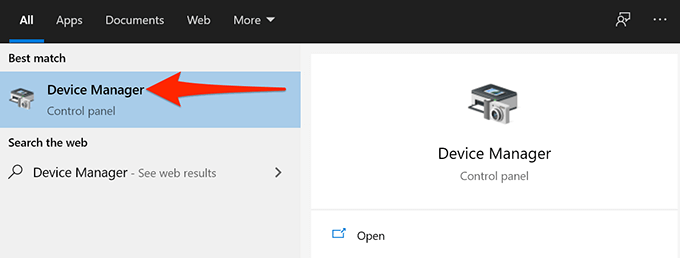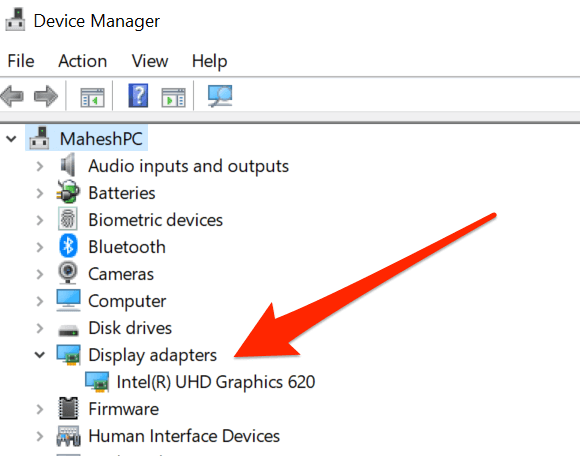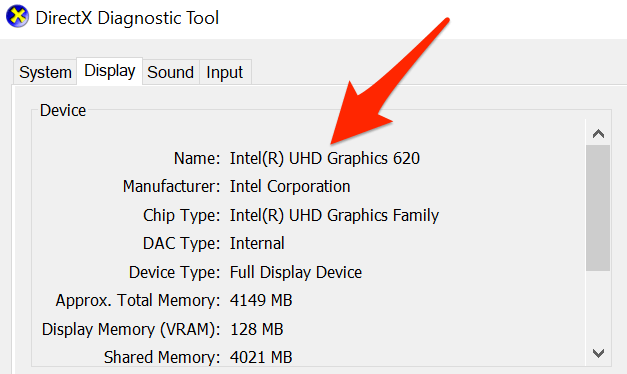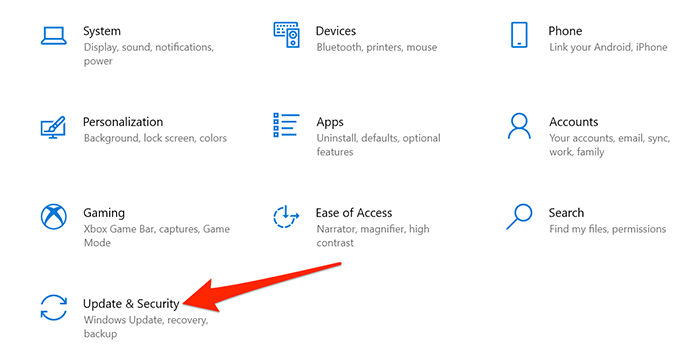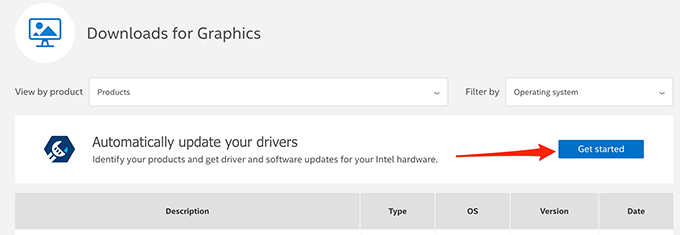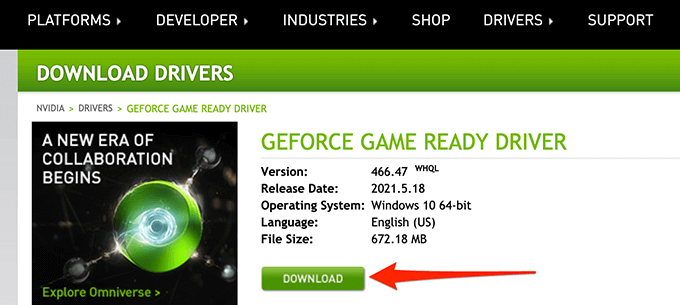พีซี Windows 10 ของคุณแสดง Microsoft Basic Display Adapter เป็น ไดรเวอร์การ์ดแสดงผล? ในบางกรณี นี่หมายความว่าคุณจะได้สัมผัสกับคุณภาพของภาพที่ลดลงบนหน้าจอคอมพิวเตอร์ของคุณ ซึ่งรวมถึงแอนิเมชั่นที่ไม่ค่อยลื่นไหลและปัญหาแล็กอื่นๆ
โชคดีในพีซีส่วนใหญ่ คุณสามารถเปลี่ยน Microsoft Basic Display Adapter นี้เป็น Intel HD Graphics หรือการ์ดกราฟิกอื่นๆ ที่พีซีของคุณใช้งานได้ด้วยการคลิกง่ายๆ เพียงไม่กี่ครั้ง
เหตุใด Windows 10 จึงแสดง Microsoft Basic Display Adapter
Microsoft Basic Display Adapter เป็นไดรเวอร์ที่ Windows 10 ใช้ในกรณีที่ไม่มีไดรฟ์ของผู้ผลิตสำหรับกราฟิกการ์ดของคุณ เมื่อระบบของคุณไม่พบไดรเวอร์ติดตั้งสำหรับการ์ดแสดงผลของคุณ ระบบจะใช้ไดรเวอร์ Microsoft Basic Display Adapter ที่เป็นค่าเริ่มต้น
ผู้ใช้มักพบข้อผิดพลาดนี้เมื่อ อัปเกรดระบบปฏิบัติการบนคอมพิวเตอร์
Windows ใช้ไดรเวอร์อะแดปเตอร์พื้นฐานนี้เพื่อสร้างกราฟิกบนหน้าจอจนกว่าจะติดตั้งไดรเวอร์การ์ดแสดงผลจริง
คุณควรกังวลไหมหากพีซีของคุณแสดง Microsoft Basic Display Adapter
ไม่ คุณไม่ควรกังวลหากพีซีของคุณแสดง Microsoft Basic Display Adapter เป็นไดรเวอร์การ์ดแสดงผล ไม่ใช่ข้อผิดพลาด และไดรเวอร์เหล่านี้ดีพอๆ กับไดรเวอร์การ์ดแสดงผลอื่นๆ
อย่างไรก็ตาม เนื่องจากผู้ผลิตการ์ดแสดงผลของคุณรู้จักการ์ดของคุณดีกว่าใครๆ ผู้ผลิตจึงสามารถมอบไดรเวอร์ที่ดีกว่าซึ่งให้ภาพคุณภาพสูงบนหน้าจอของคุณได้
นั่นหมายความว่าคุณควรรับไดรเวอร์จริงจากผู้ผลิตการ์ดแสดงผลของคุณโดยเร็วที่สุด
ตำแหน่งที่ Windows 10 แสดง Microsoft Basic Display Adapter
พีซีของคุณแสดงรายการ Microsoft Basic Display Adapter ในหลายตำแหน่งบนคอมพิวเตอร์ของคุณ ซึ่งรวมถึง Device Manager และ เครื่องมือวินิจฉัย DirectX
คุณจะพบรายการนี้ในตัวจัดการอุปกรณ์ดังนี้:
- เปิดเมนู เริ่ม ค้นหา ตัวจัดการอุปกรณ์ และเลือก ตัวจัดการอุปกรณ์ ในผลการค้นหา
- ในหน้าต่าง ตัวจัดการอุปกรณ์ ให้เลือกตัวเลือก การ์ดแสดงผล
- ใน ที่ขยาย การ์ดแสดงผล เมนู คุณควรพบรายการ Microsoft Basic Display Adapter ภาพหน้าจอด้านล่างไม่แสดงรายการเนื่องจากพีซีของเราใช้ไดรเวอร์กราฟิก UHD ของ Intel
ในเครื่องมือวินิจฉัย DirectX คุณจะพบรายการดังต่อไปนี้:
- กดปุ่ม Windows + R พร้อมกันเพื่อเปิดช่อง เรียกใช้
- พิมพ์ ต่อไปนี้ในกล่อง Run และกด Enter: dxdiag
- ในหน้าต่าง เครื่องมือวินิจฉัย DirectX ที่เปิดอยู่ ให้เลือกแท็บ แสดงผล ที่ด้านบน
- ใน แท็บ แสดงผล ในส่วน อุปกรณ์ ให้ดูที่ค่าของฟิลด์ ชื่อ ควรระบุว่า Microsoft Basic Display Adapter ในภาพหน้าจอด้านล่างไม่ได้กล่าวไว้ เนื่องจากพีซีของเราใช้ไดรเวอร์กราฟิก UHD ของ Intel
วิธีแก้ไขเมื่อ Windows 10 แสดง Microsoft Basic Display Adapter
ตอนนี้คุณรู้แล้วว่าทำไม Windows 10 จึงแสดง Microsoft Basic Display Adapter เป็นไดรเวอร์การ์ดแสดงผล
มาดูวิธีแก้ปัญหาบางอย่างเพื่อแทนที่ Microsoft Basic Display Adapter ด้วยไดรเวอร์ที่แท้จริงของการ์ดแสดงผลของคุณ
ติดตั้งไดรเวอร์การ์ดแสดงผลพร้อมอัปเดต Windows 10
ใน Windows 10 ฮาร์ดแวร์ต่างๆ ไดรเวอร์จะถูกติดตั้งโดยอัตโนมัติเมื่อคุณอัปเดตพีซีของคุณ การอัปเดต Windows 10 เหล่านี้มาพร้อมกับไดรเวอร์ที่จำเป็นสำหรับคอมพิวเตอร์ของคุณ ทำให้อุปกรณ์ต่างๆ ทำงานกับพีซีของคุณได้ง่ายขึ้น
ตราบใดที่การ์ดกราฟิกของคุณมาจากผู้ผลิตที่มีไดรเวอร์ในการอัปเดต Windows คุณสามารถใช้วิธีนี้ได้ รองรับผู้ผลิตการ์ดกราฟิกที่มีชื่อเสียงส่วนใหญ่ เช่น Intel, Nvidia และ AMD
ในการติดตั้งไดรเวอร์การ์ดแสดงผลพร้อมการอัปเดต Windows:
- กดปุ่ม Windows + I พร้อมกันเพื่อเปิด การตั้งค่า
- เลือก อัปเดตและความปลอดภัย ที่ด้านล่างของหน้าต่างการตั้งค่า
- เลือก Windows Update จากแถบด้านข้างทางด้านซ้าย
- ในบานหน้าต่างด้านขวา ให้เลือก ตรวจหาการอัปเดต
- หากมีการอัปเดต ให้ติดตั้ง
- รีสตาร์ทพีซีของคุณ
เพื่อยืนยันการเปลี่ยนไดรเวอร์การ์ดแสดงผลของคุณ ให้ใช้ตัวจัดการอุปกรณ์หรือขั้นตอนเครื่องมือวินิจฉัย DirectX ที่ระบุไว้ด้านบน
ติดตั้งไดรเวอร์การ์ดแสดงผลด้วยตนเอง
หาก Windows Update ไม่ได้ติดตั้งไดรเวอร์ที่จำเป็น คุณควรดาวน์โหลดไดรเวอร์ดั้งเดิมจากเว็บไซต์ผู้ผลิตการ์ดกราฟิกของคุณ และติดตั้งไดรเวอร์ด้วยตนเอง
ไซต์สำหรับดาวน์โหลดไดรเวอร์จะขึ้นอยู่กับการ์ดกราฟิกที่คุณมี ที่นี่ เราจะแสดงวิธีดาวน์โหลดไดรเวอร์การ์ดแสดงผลสำหรับ Intel, Nvidia และ AMD
ดาวน์โหลดไดรเวอร์การ์ดแสดงผล Intel:
- เปิดเว็บไซต์ Intel Downloads for Graphics ในเว็บเบราว์เซอร์ของคุณ
- หากคุณรู้ว่าต้องดาวน์โหลดไดรเวอร์ใด ให้เลือกไดรเวอร์เหล่านั้นในรายการและดาวน์โหลดลงในคอมพิวเตอร์ของคุณ
- หากคุณไม่แน่ใจว่าจะเลือกไดรเวอร์ใด ให้เลือกเริ่มต้นที่ด้านบน จากนั้น ติดตั้งยูทิลิตี้ Intel ที่จะค้นหาผลิตภัณฑ์ Intel บนคอมพิวเตอร์ของคุณโดยอัตโนมัติ และติดตั้งไดรเวอร์ให้กับคุณ
ดาวน์โหลดไดรเวอร์การ์ดจอ Nvidia:
- เปิดแท็บใหม่ในเบราว์เซอร์ของคุณและเข้าถึง หน้าดาวน์โหลดของ NVIDIA
- ในหน้าดาวน์โหลด ให้ใช้เมนูแบบเลื่อนลงเพื่อเลือกรุ่นการ์ดแสดงผลที่คุณต้องการ จากนั้นเลือก ค้นหา ที่ด้านล่างของเมนู
- Nvidia แสดงไดรเวอร์ที่พร้อมใช้งาน เลือกปุ่ม ดาวน์โหลด เพื่อดาวน์โหลดไดรเวอร์เฉพาะลงในคอมพิวเตอร์ของคุณ
- ดับเบิลคลิกที่ไฟล์ที่ดาวน์โหลดเพื่อดำเนินการตามขั้นตอนการติดตั้งไดรเวอร์โดยเลือกปุ่ม ถัดไป
ดาวน์โหลดไดรเวอร์การ์ดแสดงผล AMD:
- เปิดเว็บไซต์ AMD Driver and Support ใน เบราว์เซอร์
- หากคุณไม่ทราบรุ่นการ์ดกราฟิกของคุณ ให้เลือก ดาวน์โหลดทันที จากส่วน ตรวจหาอัตโนมัติและติดตั้งการอัปเดต ที่ด้านบน การดำเนินการนี้จะดาวน์โหลดยูทิลิตี้ที่จะค้นหาการ์ดกราฟิกของคุณโดยอัตโนมัติและติดตั้งไดรเวอร์สำหรับการ์ดนั้น
- หากคุณทราบรุ่นการ์ดแสดงผลเฉพาะของคุณ ให้ใช้เมนูที่ด้านล่างของหน้าเพื่อเลือกการ์ดของคุณ แล้วเลือก ส่ง
- ขณะนี้คุณสามารถดาวน์โหลดไดรเวอร์สำหรับการ์ดกราฟิกรุ่นที่คุณเลือกได้
- เรียกใช้ไฟล์ที่ดาวน์โหลดมาเพื่อติดตั้งไดรเวอร์ในพีซีของคุณ
เปลี่ยนการ์ดจอ
ไม่ค่อยพบไดรเวอร์การ์ดแสดงผลของคุณในการอัปเดตของ Windows หรือเว็บไซต์ของผู้ผลิตการ์ด แต่ถ้าเป็นกรณีนี้กับคุณ คุณมีทางเลือกสองทาง
ตัวเลือกแรกคือใช้ไดรเวอร์ Microsoft Basic Display Adapter ต่อไป อย่างน้อยที่สุดก็จะทำให้จอแสดงผลของคุณทำงานต่อไป
ตัวเลือกที่สองคือการเปลี่ยนการ์ดกราฟิกของคุณด้วยการ์ดอื่น ซึ่งหมายความว่า รับการ์ดกราฟิกที่เข้ากันได้จากผู้ผลิตที่มีชื่อเสียงเพื่อให้แน่ใจว่าคุณจะได้รับไดรเวอร์สำหรับการ์ดของคุณ
คุณสามารถแทนที่ Microsoft Basic Display Adapter ด้วยไดรเวอร์จริงสำหรับการ์ดแสดงผลของคุณหรือไม่ หากเป็นเช่นนั้น โปรดแจ้งให้เราทราบว่าวิธีใดที่เหมาะกับคุณในความคิดเห็นด้านล่าง